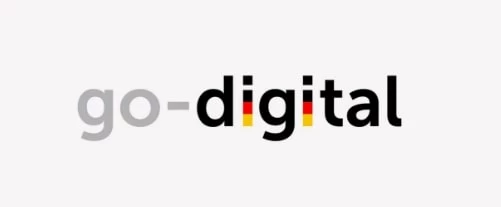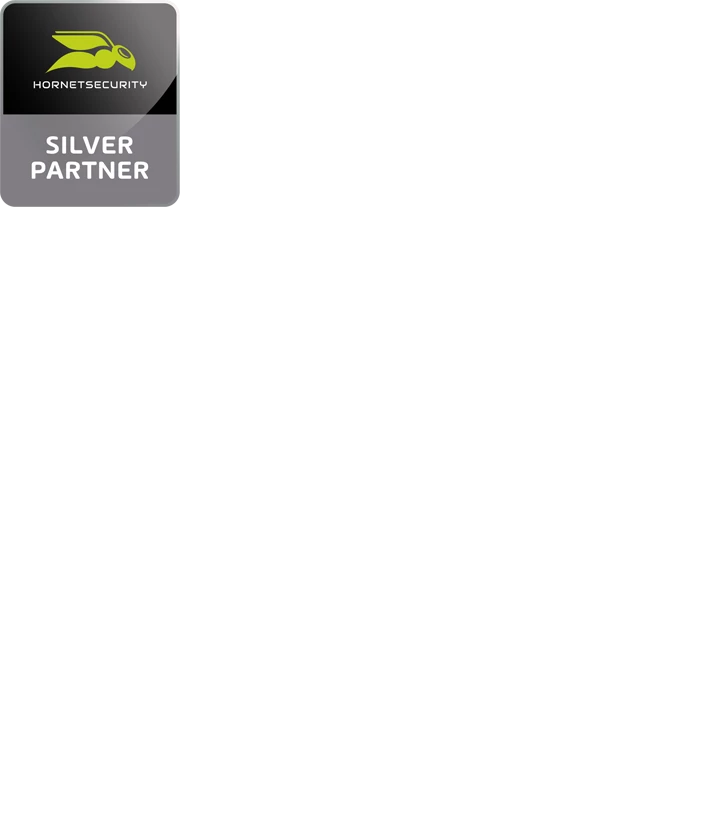Sehr geehrte Leser*innen,
die Präsentationssoftware PowerPoint von Microsoft gehört neben Word und Excel zu den am häufigsten genutzten Services des Microsoft-Office-Pakets. PowerPoint ist nicht nur für Windows, sondern auch für macOS und als mobile Anwendung verfügbar. Doch was kann diese Software? Nun, in PowerPoint erstellt man auf sogenannten Folien – der Overhead-Projektor grüßt – verschiedene Beiträge, die sich anschließend via Beamer oder Großbildschirm dem Publikum zeigen lassen. Hierbei kann man außer Texten auch Fotos und Videos auf den Folien einfügen. Angesichts verschiedener Möglichkeiten zur Animation kann man ein perfektes Timing zwischen Gesprochenem sowie Gezeigtem umsetzen. Im Gegenteil zu den Präsentationsfolien des Overhead-Projektors ist PowerPoint daher interaktiver und wesentlich flexibler. Es wird verwendet, um die Worte des Präsentierenden zu stützen oder ergänzend dazu Fakten zu veranschaulichen, beispielsweise in Gestalt von Tabellen, Ablauf-Diagrammen oder Fotos. Obendrein gewiss liefert PowerPoint hierbei ebenfalls unzählige Möglichkeiten, jeglicher Aufführung einen einzigartigen Touch zu geben.
Ein Stück Software-Geschichte: Wie PowerPoint zu Microsoft kam
Im April 1987 wurde eine erste Version der Präsentationssoftware, die wir inzwischen als PowerPoint verstehen, von den beiden Softwareentwicklern Bob Gaskins und Dennis Austin bekannt. Dennoch damals noch unter dem Markennamen „Presenter“ und nicht für oder von Microsoft, aber für den Apple Macintosh.
Nur drei Jahre nach dem Release, im Mai 1990, erschien die erste Windows-Ausführung von PowerPoint unter dem erfolgreichen Markennamen. Was ist in dieser Zwischenzeit passiert?
Noch im gleichen Jahr, als die Ursprungssoftware Presenter für den Mac veröffentlicht war, also 1987, übernahm Microsoft die Firma Forethought Inc., die das Computerprogramm erschaffen hatte. Der Preis: Rund 14 Mio Dollar.
Microsoft erkannte offensichtlich direkt das große Potenzial dieser Software, sicherte sich daher bereits ein paar Monate nach ihrer Kundgabe die Rechte an der Kommerzialisierung sowie Weiterentwicklung der Präsentationslösung – noch ehe überhaupt ersichtlich war, ob die Applikation ein Gewinn werden würde.
Auch wenn PowerPoint seit Jahren der Marktführer in Sachen Präsentationssoftware ist, verfügt auch Apple seit 2003 über ein gutes Konkurrenzprodukt: Keynote. Die Computersoftware beeindruckt insbesondere durch seine Einfachheit sowie Anschaulichkeit in der Benutzbarkeit. Als gebührenfreie Option zu PowerPoint ist Impress als Element von OpenOffice und LibreOffice geschätzt, welches von der Handhabung aber sehr an Microsofts Präsentationslösung angelehnt ist, aber bei Weitem nicht denselben Funktionsumfang bietet. Wer Wichtigkeit auf eine deutsche Computersoftware legt, dem sei das Programm Presentations als Bestandteil der Softmaker-Office-Suite geraten.
Was PowerPoint so beliebt macht: Das alles steckt in der Präsentationssoftware
Seit vielen Jahren zählt Microsoft PowerPoint außer Word und Excel zu den meistgenutzten Anwendungen in Unternehmen – genauso wie übrigens auch im privaten Bereich. Wir wissen bereits, dass man mit PowerPoint Präsentationen erstellen kann. Aber was bedeutet das eigentlich? Gibt es eventuell Funktionen, die man selbst als Benutzer, der die Software regulär verwendet, eventuell bisher gar nicht beherrscht?
Nun, wussten Sie beispielsweise, dass man in PowerPoint statistische Ergebnisse aus Excel geradewegs einbinden kann in Form von anschaulichen Diagrammen bzw. Tabellen? Oder, dass man Folien auch einzeln in Word transportieren und an dieser Stelle damit weiterarbeiten kann? Diese einzelnen Nutzungen aus der Office-Familie lassen sich ideal verbinden.
Ebenfalls eine bedeutende Funktion: Die Aufzeichnungsmöglichkeit. Auf diese Weise lassen sich Präsentationen mitschneiden sowie darüber hinaus im Nachhinein ein weiteres Mal anschauen oder mögen von Personen angeschaut werden, die bei der eigentlichen Präsentation nicht dabei sein konnten. Und für alle Profis sei noch beigefügt, dass PowerPoint sich mittels VBA-Script darüber hinaus vollständig an eigene Erfordernisse einstellen lässt und man Prozesse automatisieren kann.
Lustiger Fact: Es gab im Übrigen niemals eine Office-Version 13 – eine solche wurde aufgrund von Vorbehalten wegen Triskaidekaphobie, dementsprechend der Angst von Menschen vor der Zahl 13, kurzerhand einfach übersprungen. Bedeutet: Nach Version 12 (Microsoft Office 2007) kam Version 14 (Microsoft Office 2010).
6 Tipps für bessere PowerPoint Präsentationen
Die in PowerPoint erstellte Präsentation kann noch so genial gestaltet sein – wenn der Referent den Content nicht angenehm herüberbringt, ist der Vortrag am Schluss trotzdem nicht gut. Die Software kann also immer nur hierbei assistieren, den Inhalt verständlicher zu machen oder Gesagtes zu veranschaulichen. Außer einer guten PowerPoint-Präsentation bedarf es für einen wirklich gelungenen Vortrag also besonders einer guten Redekunst des Sprechers – nichts ist einschläfernder als ein Redner, der lediglich Inhalte von Folien abliest, welche dabei zusätzlich mit großen Mengen an Text überfüllt sind…
Ein Erfolgsrezept für eine ideale PowerPoint-Präsentation gibt es leider nicht, hierfür sind die Einsatzzwecke der Computersoftware einfach zu unterschiedlich. Die folgenden Tipps assistieren aber dennoch, bei der nächsten Vorführung beim Auditorium zu punkten – sowie simultan wertvolle Zeit im Zuge der Erstellung der ppt-Datei zu ersparen:
1. Folienmaster nutzen: Über einen Folienmaster lassen sich eigene Folienvorlagen für PowerPoint anfertigen, die im Corporate Design des Unternehmens designt sind. Es dreht sich hierbei um wiederkehrende Elemente wie ein Logo, welches sich zum Beispiel auf jeder Folie oben in der Ecke finden lässt, ebenso wie eine einheitliche Definition von Farben und Schriftarten auf allen Folien. Einmal angefertigt, lassen sich dank Folienmaster PowerPoint-Präsentationen unter Einhaltung des Corporate Designs mit einheitlichem Erscheinungsbild im Handumdrehen entwerfen.
2. Animationen & Effekte gezielt einsetzen: Statt einfach nur von dieser zur nächsten Folie überzugehen, kann man in PowerPoint zwischen verschiedenen Formen von Übergängen auswählen. Die Software bietet allerlei verschiedene Übergänge an, wie man diese ebenso von Software für Diashows oder von Videoschnittprogrammen kennt. Gepaart mit der Option, Animationen für jede Form von Objekten erstellen zu können, kann die PowerPoint-Präsentation ganz schön unruhig werden. An dieser Stelle gilt: Weniger ist mehr. Ein bewusst eingesetztes Zoomen im exakt geeigneten Moment zum Beispiel kann die Zuschauer absolut beeindrucken und den Fokus der Aufmerksamkeit ziemlich bewusst auf etwas lenken– permanent wechselnde Übergänge bei jeder Folie dagegen stören eher und wirken unprofessionell.
3. Vorlagen verwenden: Microsoft bietet auch für PowerPoint etliche Motive mit unterschiedlichsten Designs für jede Gelegenheit an, die man als Benutzer kostenlos verwenden kann. Diese Präsentationsvorlagen reichen von sachlich-schlicht über modern bis hin zu verspielt oder beherbergen unterschiedliche Design-Elemente wie Beispielzeitachsen oder Infografiken, welche an die eigenen Bedürfnisse angeglichen werden können.
4. Große PowerPoint-Dateien komprimieren: Insbesondere, wenn etliche Bilder oder Videos im Game sind, können PowerPoint-Dateien schon mal sehr groß werden. Das ist unpraktisch, wenn man die Präsentation beispielsweise per E-Mail versenden will. Man kann die Größe von PowerPoint-Dokumenten ohne Qualitätsverlust komprimieren, indem man die darin integrierten Bilder, Videos und Audios komprimiert, 3D-Modelle beseitigt (jene sind äußerst ressourcenintensiv), die ppt-Datei in ein PDF-Dokument umwandelt oder die Datei am Ende „zippt“. Wie dies genau geht, kann man zum Beispiel hier nachschauen: https://slidelizard.com/de/blog/reduce-powerpoint-file-size
5. Einen Presenter nutzen: Im Normalfall schaltet man per Maus oder Tastatur zur folgenden Folie. Wer ein kleines bisschen mehr Freizügigkeit für stärkere Gestikulation braucht, demjenigen sei der Gebrauch eines Presenters geraten. Dies ist eine kleinere Fernsteuerung, mit welcher man auf die anschließende Folie zappen kann, ohne sich in der Nähe des PC's zu befinden. Solche Geräte sind schon für ein paar Euro zu haben, wirken sich aber in der Regel äußerst positiv auf die Vortragsweise aus.
6. Schriftarten einbetten: Da hat man eine makellos formatierte Präsentation erarbeitet, öffnet sie an einem anderen Rechner als gewöhnlich und stellt fassungslos fest: Vieles ist verrutscht, die davor ausgewählte Schrift wurde durch eine Norm-Font verdrängt. Der Grund: Es wurde eine benutzerdefinierte Schriftart verwendet, welche auf dem PC nicht heruntergeladen ist. Um das Dilemma zu lösen, ohne auf persönliche Fonts verzichten zu müssen, kann man die Schriftarten einbinden. Dazu geht man zu Datei > Optionen > Speichern und hakt hier die Option „Schriftarten in der Datei einbetten“ an, wählt dabei noch „Alle Zeichen einbetten“ aus und übernimmt die Neuerungen mit einem Klick auf „OK“. So sieht die PPP auf jedem Rechner exakt so aus, wie man will.
Wollen Sie PowerPoint in einem Betrieb noch effizienter einsetzen und professionellere Resultate erzielen? Oder haben Sie Fragestellungen zum Gebrauch der Präsentationssoftware? Dann kontaktieren Sie uns gerne.